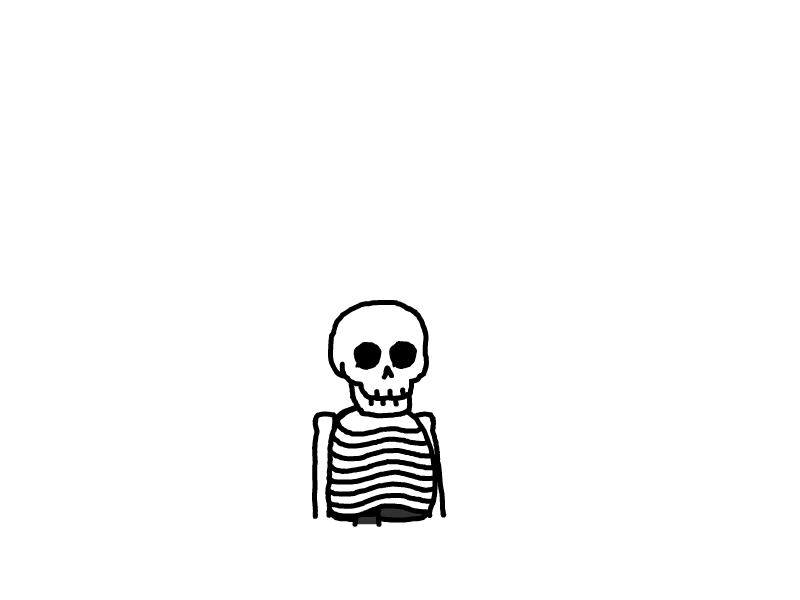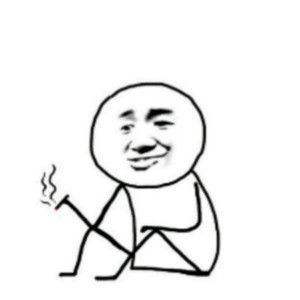
docker-compose部署X-ui
准备docker-compose文件
version: "3.2"
services:
thesadboy-x-ui:
image: thesadboy/x-ui
container_name: thesadboy_x-ui
ports:
- 8051:54321 # 管理面板端口映射
- 8100-8105:8100-8105/tcp
- 8100-8105:8100-8105/udp
tmpfs:
- /tmp
- /run
- /run/lock
environment:
TZ: 'Asia/Shanghai'
volumes:
- /sys/fs/cgroup:/sys/fs/cgroup:ro
- ./x-ui-data/:/etc/x-ui
restart: unless-stopped
# networks:
# - net_t_x_ui
#
#networks:
# net_t_x_ui:
这里只暴露了8100到8105共6个端口。
记得先手动创建文件夹 x-ui-data
├── x-ui-data
└── docker-compose.yml
运行
项目根目录下执行 docker-compose up -d
成功运行后默认账号密码为 admin
使用
入站列表 -> 添加入站
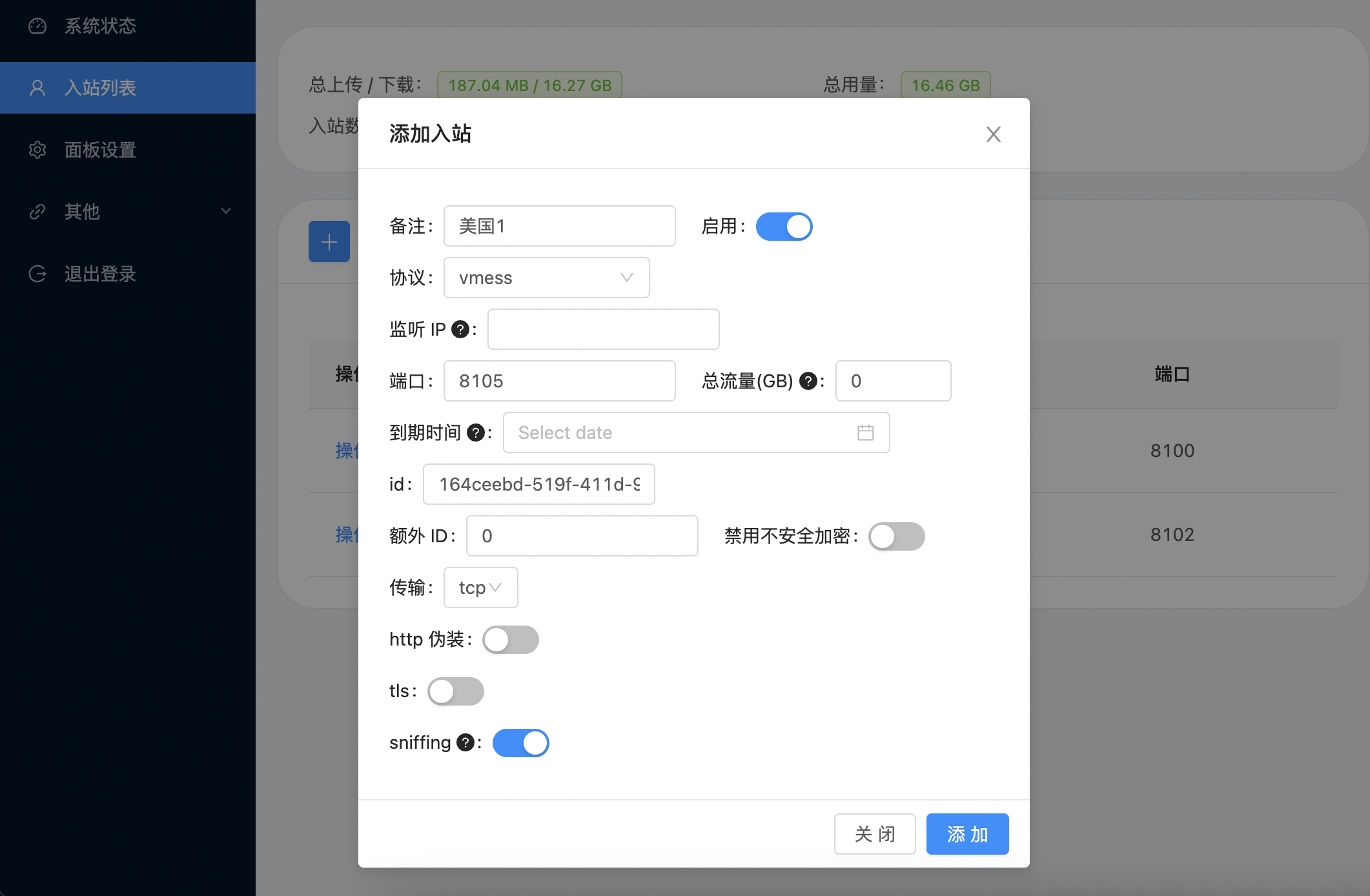
仅作为普通魔法使用的话,填一下备注,改一下端口即可。
{注意} 端口只能填docker-compose中暴露出来的。
客户端软件推荐
windows
macOS
Android
IOS
Shadowrocket(俗称小火箭)
小火箭是付费的,但是谷歌上有人分享App Store账号密码。
本文是原创文章,采用 CC BY-NC-ND 4.0 协议,完整转载请注明来自 程序员小航
评论
匿名评论
隐私政策
你无需删除空行,直接评论以获取最佳展示效果